Kaip išsaugoti kontaktinę informaciją iš iPhone el
Ką žinoti
- Palieskite el. pašto siuntėjo el. laišką vardas arba elektroninio pašto adresas. Pasirinkite Sukurti naują kontaktą. Patvirtinti informaciją. Pridėkite nuotrauką arba redaguokite informaciją. Bakstelėkite padaryta.
- Norėdami pridėti prie esamo kontakto, bakstelėkite siuntėjo vardas > Pridėti prie esamo kontakto. Pasirinkite esamą kontaktą. Patvirtinti informaciją. Bakstelėkite Atnaujinti.
- Kai el. pašto adresas yra el. laiško tekste, paspauskite jį ir pasirinkite Pridėti prie kontaktų. Pasirinkite Sukurti naują kontaktą arba Pridėti prie esamo turinio.
Šiame straipsnyje paaiškinama, kaip išsaugoti el. pašto siuntėjo kontaktinę informaciją „iPhone Mail“ programoje į Adresatų programą, sukurdami naują kontaktą arba pridėdami informaciją prie esamo kontaktas. Tai apima informaciją, kaip pridėti el. laiško tekste esantį adresą prie naujo ar esamo kontakto. Šios instrukcijos taikomos iPhone telefonams su iOS 14, iOS 13 arba iOS 12.
Kaip išsaugoti el. pašto siuntėjo kontaktinę informaciją
Viskas, ko jums reikia norint išsaugoti kontaktinę informaciją naujam arba esamam kontaktui „iPhone Mail“, yra asmens el. laiškas.
Jei neturite el. laiško nuo šio konkretaus asmens, bet vietoj to turite el. pašto adresą pranešime, pereikite prie kito instrukcijų rinkinio.
Atidaryk Paštas programa iPhone.
Pašto programoje Gautieji bakstelėkite el. laišką iš siuntėjo, kurį norite įtraukti į savo telefono adresatus.
-
Slinkite į pranešimo viršų ir bakstelėkite vardas arba elektroninio pašto adresas, kad ir kurį pamatytumėte, kad atidarytumėte kontaktų ekraną. (Kai kuriose iOS versijose gali tekti du kartus paliesti pavadinimą.)

Pasirinkite Sukurti naują kontaktą Norėdami užmegzti naują kontaktą naudodami to siuntėjo el. pašto adresą.
-
Patvirtinkite vardą, pridėkite nuotrauką ir redaguokite arba pridėkite išsamios informacijos. Tada bakstelėkite padaryta.
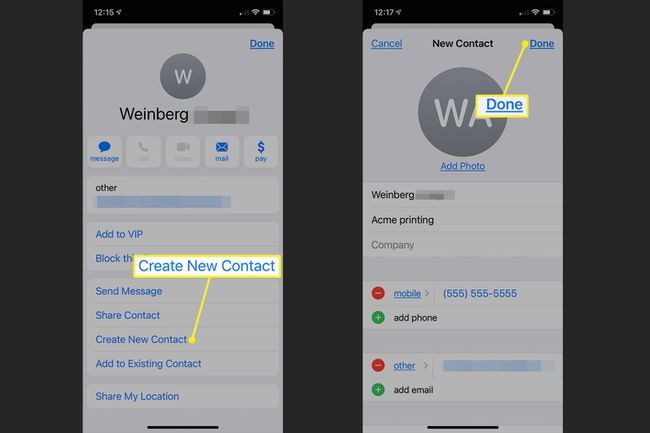
Norėdami pridėti el. pašto adresą prie jau turimo kontakto, bakstelėkite Pridėti prie esamo kontakto el. laiško viršuje palietus asmens vardą arba el. pašto adresą.
Slinkite žemyn ir pasirodžiusiame kontaktų sąraše pasirinkite asmenį.
-
Jei reikia, redaguokite bet kokią informaciją ir bakstelėkite Atnaujinti.

Kaip išsaugoti kontaktinę informaciją iš adreso el. pašto korpuse
Kitas būdas pridėti kieno nors el. pašto adresą prie esamo ar naujo kontakto jūsų iPhone yra rasti el. pašto adresą el. laiško tekste. Naudokite šį metodą, jei kas nors kitas atsiuntė jums el. pašto adresą arba jei adresas, kurį norite naudoti, yra pašto parašas.
Norėdami tai padaryti, atidarykite el. laišką, kuriame yra el. pašto adresas. Laikykite pirštą ant adreso nuorodos. Pasirinkite Pridėti prie kontaktų. Atsidariusiame ekrane pasirinkite Sukurti naują kontaktą arba Pridėti prie esamo kontakto ir atlikite 5–8 veiksmus ankstesniame skyriuje.
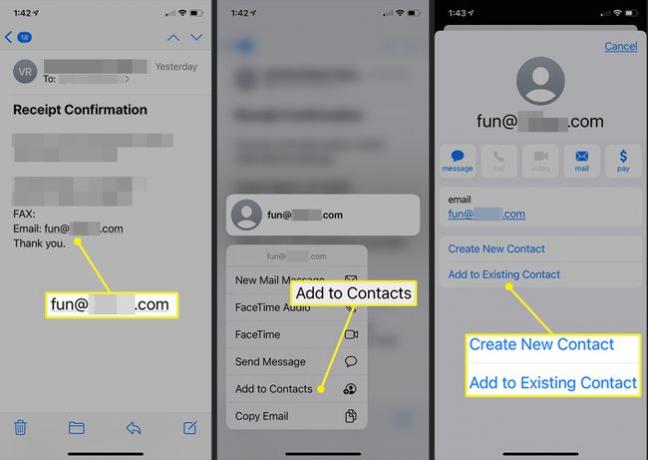
Jei suklydote ir pridedate el. pašto adresą netinkamam kontaktui, įvedėte neteisingą vardą arba apsigalvojote dėl naujo kontakto, atlikti pakeitimus kontaktų programoje.
Nurodymai yra svarbūs tik jūsų įrenginiui, norint perkelti el. pašto adresą iš pašto programos į programą „Contacts“. Norėdami siųsti kontaktinę informaciją į kitą telefoną, sužinokite, kaip perkelti adresatus iš iPhone į iPhone arba iPhone į Android.
